友人のMacBook Proを修理します。
突然届いたでかい箱。
中に入っていたのはMacBook Pro 2012モデルでした。

友人からDM「ログインできなくなってさー。送るわ。」

丸投げかい!僕をなんだと、、、
ということで修理することに。
目次
Macを修理するのに必要な道具

MacBookを分解するのに必要なのは精密ドライバーとこの星形のトルクスドライバーセットです。
それからバッテリーを外すのにY字のドライバーが必要になります。
1セットあれば足ります。
機械をいじるのが好きな方は持っておいた方がいいセット。
MacBook Proの現状確認
できれば分解などしたくはないのでしっかりと現状確認を行います。
まずは通常通り電源ON。
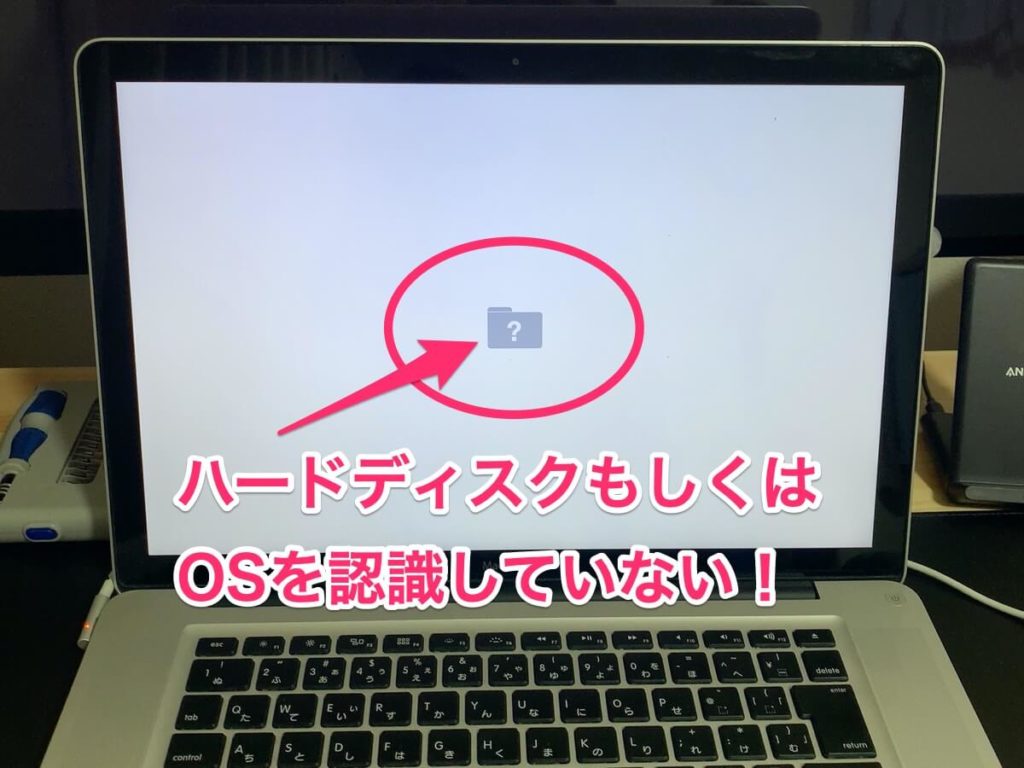
ログイン画面はでずに、「?」アイコンが表示されました。
このアイコンが出る場合は以下の2点が考えられます。
- MacOSが壊れた
- ハードディスクが壊れた
なので、中古Macを購入した場合にはハードディスクを交換してしまえば直ってしまう場合が多く比較的イージーなタイプ。
だがしかし、友人のMacなので単純な交換とはいかない。
僕のミッションは、
- MacBook Proが正常に動くこと
- MacBook Pro内にあるデータを救出すること
後者に関してはハードディスクの状況により難度が変わってくる。
しかもだ、友人はTime Machineでのバックアップをとっていないみたい。
このバカチンが!!!!
ハードディスクの状態を確認する
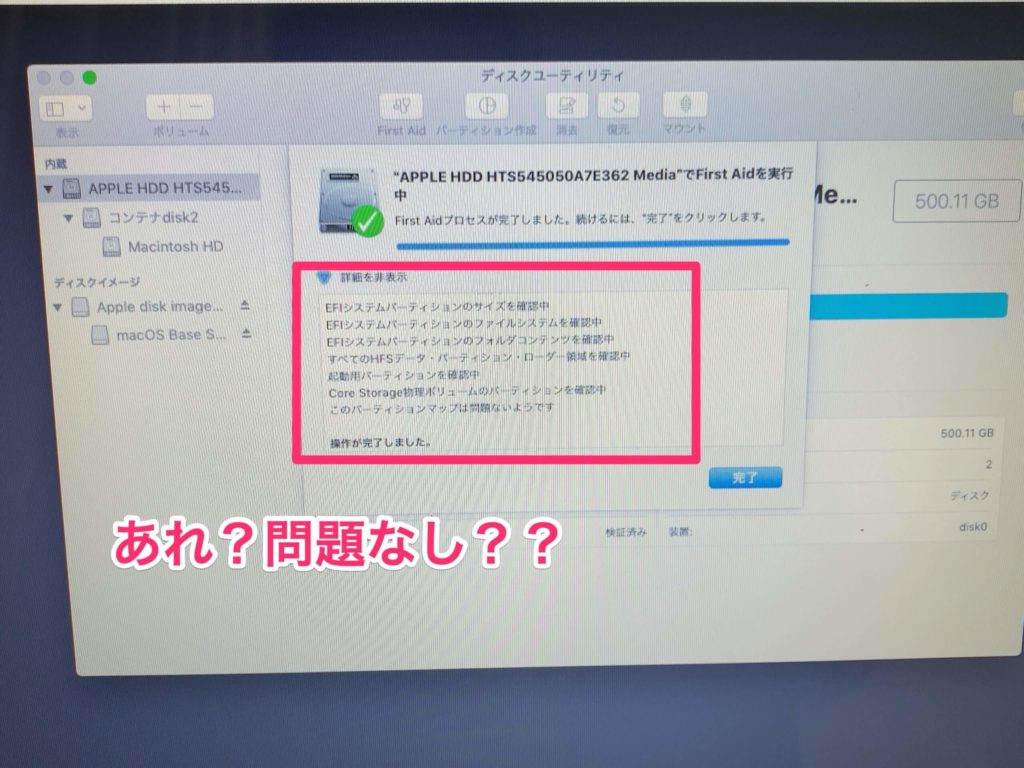
リカバリーモードで立ち上げて「ディスクユーティリティ」で起動ディスクの状態を確認します。
First Aidで検証と修復。
なんと問題なしとでています。
ちょっとやな予感がしてきました。
今回は完全にハード的な問題だと思うので、
念のため、SMCのリセットも行います。
MacBook Pro 2012のバッテリーを外す

裏蓋を精密のプラスドライバーではずします。
ボルトは長短の種類あるので取り付け箇所や無くさないように注意しましょう。
マグネットトレイがあると便利です。
バッテリーを外します。

3箇所にボルトがありますのでY字ドライバーではずします。
バッテリーコネクタは外す際にマザーボードの他の場所に接触しないように注意して外しましょう。
これでMacを一旦完全放電状態にします。
起動ディスクを外して外付けにする

起動ディスクを取り出します。
それから外付けケーブルをかまして、今度は僕のMacBook Proに接続してみます。

認識はしたようにみえましたが、、、レインボーカーソルがぐるぐるなってしまって
MacBook Proが反応しなくなってしまいました。。
やはりハードディスク自体がおかしいようですね。
ディスクユーティリティでFirst Aidをかけるとエラーがでました。
んー、まずいなぁデータの取り出しができないかもしれない。

別の外付けケースにいれて起動を試してみましたが、結果は同じ。
流行りハードディスク本体の問題か。
外付けケースは1つあるとこういうときめちゃ便利ですね。
別のハードデイスクを起動ディスクにする

さて、MacBook Proの方は無事であることを証明するために、別のハードディスクを準備して搭載。
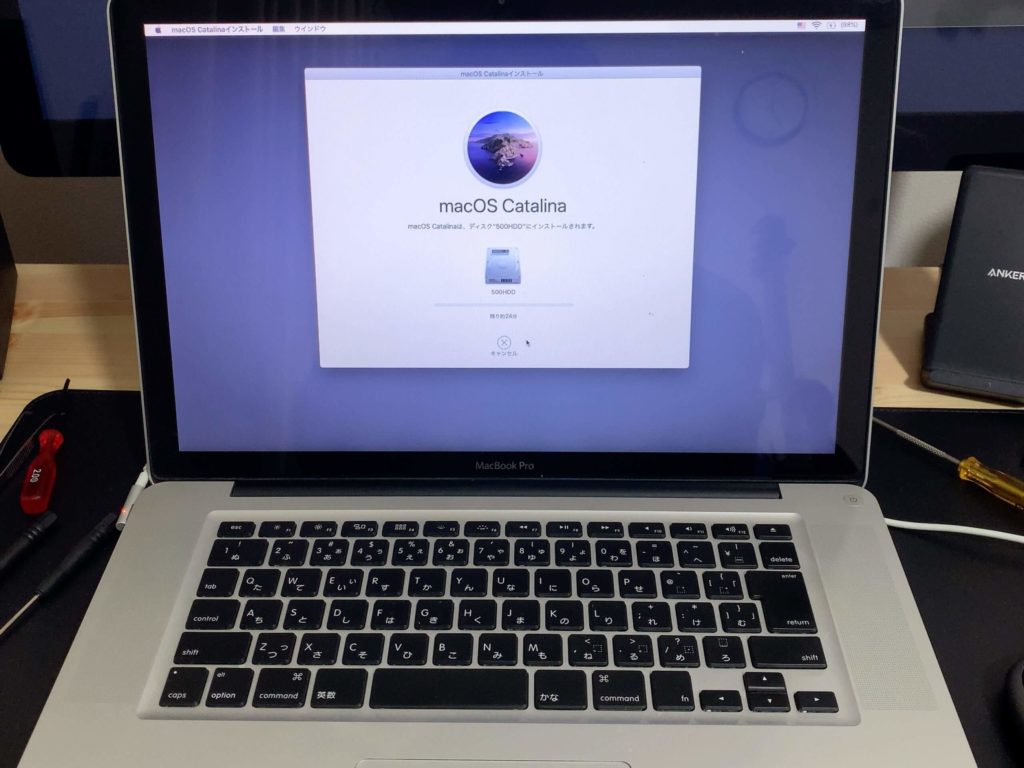
リカバリーモードから復元を試みます。
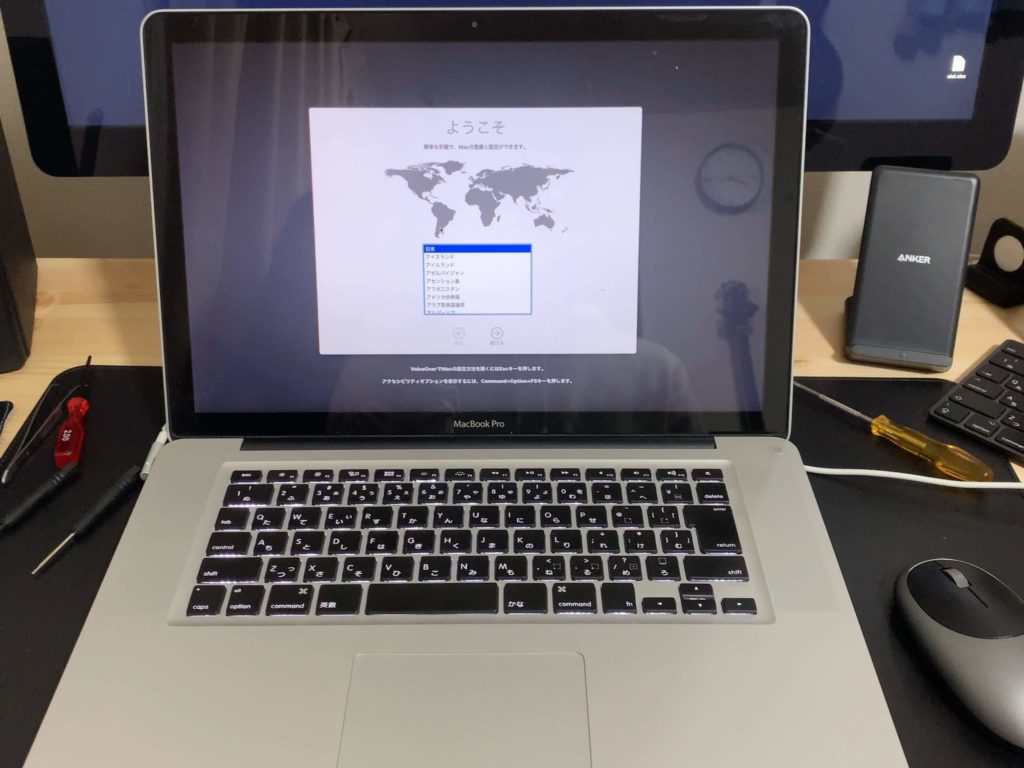
よし!起動しましたー。
SSDの方がほんとはいいのだけど、今回はボランティアなので中古ハードディスクで勘弁してもらおう。
最後の頼み 起動ディスク復元
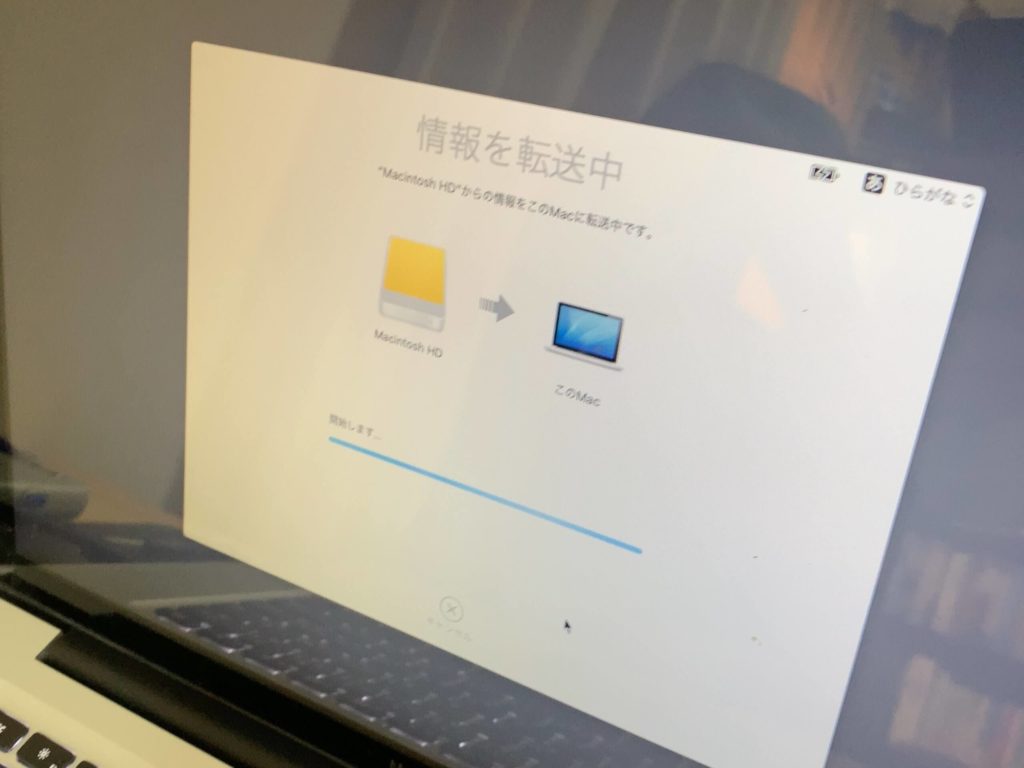
なんどか修復を試みた元々ついてたハードディスクですが、なんとかマウントに成功。
あたらしい環境に起動ディスクごとデータを移行させてしまおうということ。
macOSをあたらしくインストールすると初期設定画面でファイルの転送メニューが表示されます。
通常はTime Machineから復旧することが多いのですが、今回は壊れたハードディスクから直接データ移行を行います。
うまくいってくれーぃ!!!!!!
MacBook Pro 2012 修理最終結果
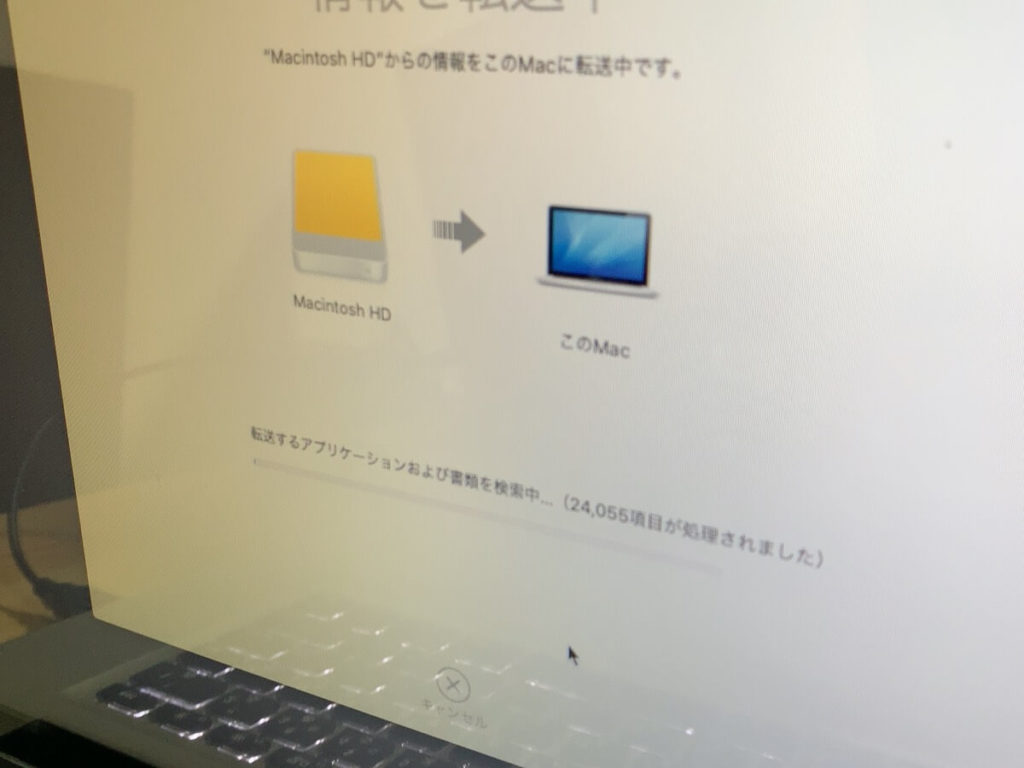
どうにか転送処理が進み出しました。
まる二日放置してもちょっとずつしかすすまない。。。
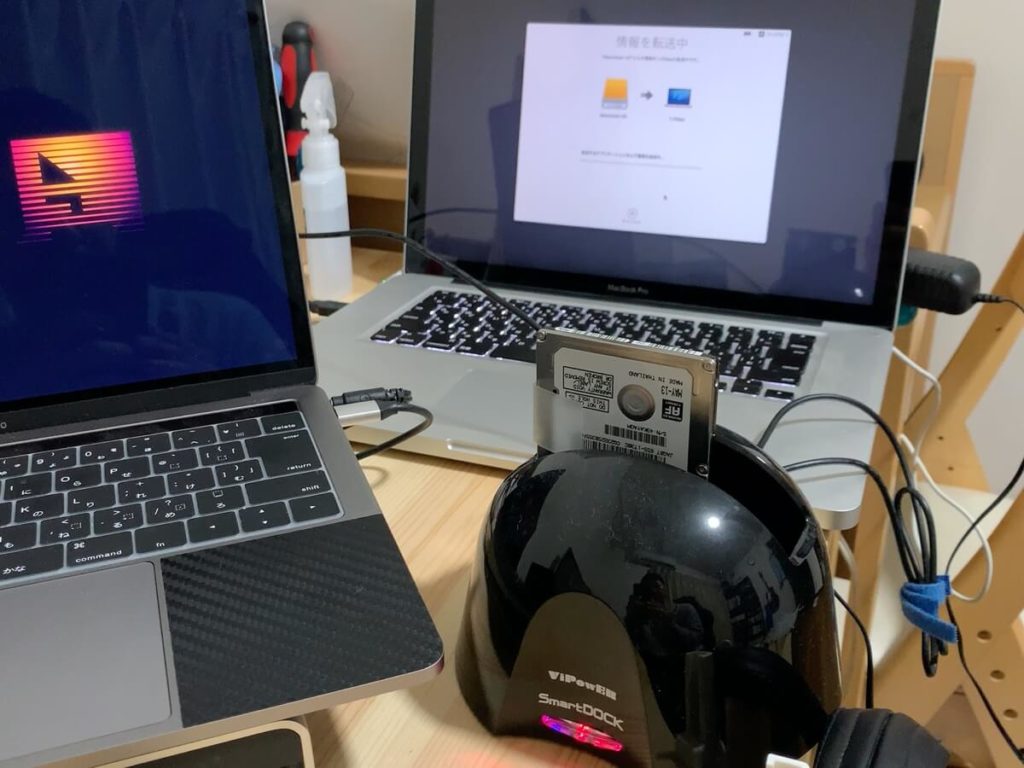
実は、少し古いHDDマウンタを使いました。
あたらしいケーブルだと厳しく判断するのかなと。
ふるいやつならもしかすると、、、と思ったら進み出したからラッキーです。
・・・・・・・・
結局、3日以上放置しましたがデータは復旧できずでした。
新品のSSDドライブに換装してクリーンインストールの状態で返送しました。
(それだけでも数マンかかってるけどただなんだぜ。誰か褒めて欲しい)
こういう場合は素直に買い替えをおすすめした。
中古の型落ちでも安くいいものが買えます。






